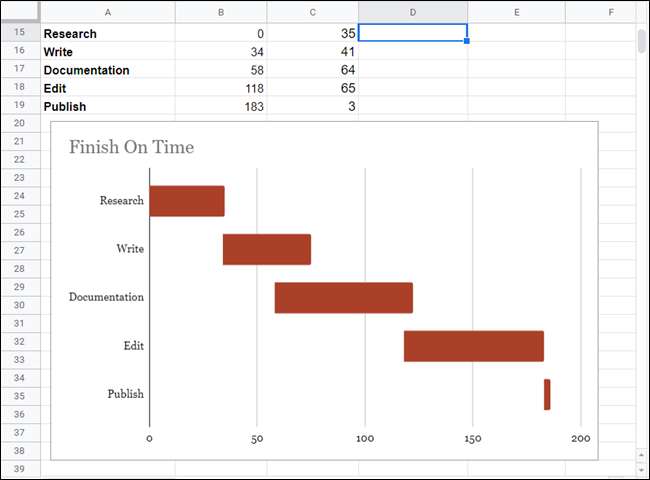ㅏ 간트 차트 일반적으로 사용되는 막대 차트 유형으로, 프로젝트 일정을 시간에 따라 표시되는 작업 또는 이벤트로 분류하는 것을 보여줍니다. Google 스프레드 시트에는 프로젝트에 대한 Gantt 차트를 만드는 데 도움이되는 편리한 기능이 있습니다.
발사 Google 스프레드 시트 새 스프레드 시트를 엽니 다.
먼저 작은 표를 만들고 셀에 몇 개의 제목을 삽입하여 시작합니다. 작업, 시작 날짜 및 종료 날짜에 하나가 필요합니다. 프로젝트의 세부 사항으로 각 셀을 채우십시오. 다음과 같아야합니다.
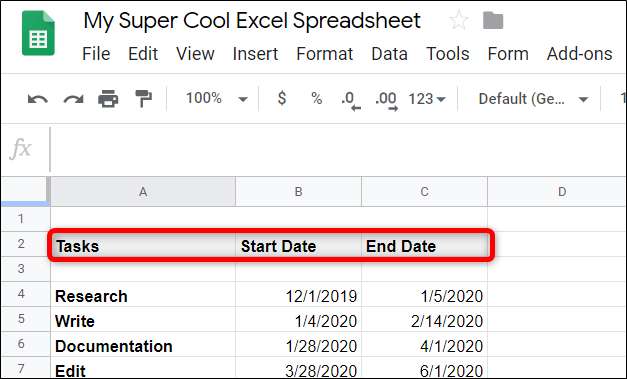
다음으로, Gantt 차트의 각 부분에서 그래프를 계산하는 방법으로 사용할 이전 테이블 옆이나 아래에 유사한 테이블을 만듭니다. 테이블에는 작업, 시작일 및 작업 기간 (일)의 간트 차트를 생성하기위한 세 가지 제목이 있습니다. 다음과 같아야합니다.
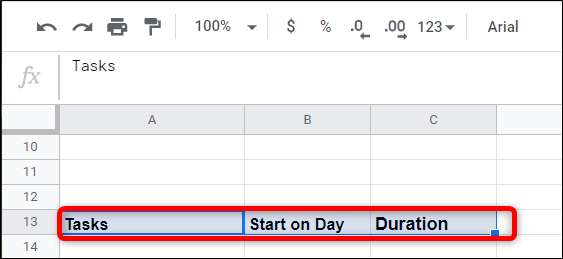
제목을 정한 후 시작일과 기간을 계산해야합니다. "작업"제목은 위와 동일합니다. 아래에있는 셀을 복사하거나 직접 참조하거나 원하는 경우 다시 작성할 수 있습니다.
"일에 시작"을 계산하려면 각 작업의 시작 날짜와 첫 번째 작업의 시작 날짜 간의 차이를 찾아야합니다. 이렇게하려면 먼저 각 날짜를 정수로 변환 한 다음 첫 번째 작업의 시작 날짜에서 빼야합니다.
<작업 시작>-<첫 작업 시작>
). 다음과 같이 표시됩니다.
= INT (B4) -INT ($ B $ 4)

공식에서
<FirstTaskStart>
항상 절대 값이 될 것입니다. Google 스프레드 시트는 달러 기호 ($) 문자를 사용하여 값을 참조 할 때 행이나 열 (이 경우 둘 다)을 '잠급니다'.
따라서 다음 단계에서 수행하는 동일한 수식을 후속 셀에 복사 할 때 이와 같은 달러 기호를 사용하면 첫 번째 작업의 시작 인 B4의 해당 값을 항상 참조하게됩니다.
"Enter"키를 누른 후 셀을 다시 클릭 한 다음 작은 파란색 사각형을 두 번 클릭합니다.

마술처럼 스프레드 시트는 바로 아래에있는 셀에 대해 동일한 수식을 사용하지만 위의 올바른 셀을 참조하여 시퀀스를 완료합니다.
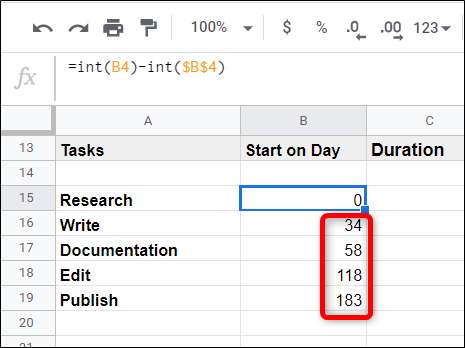
이제 기간을 계산하려면 각 작업에 걸리는 시간을 결정해야합니다. 이 계산은 조금 더 까다 롭고 몇 가지 더 많은 변수 간의 차이를 찾습니다. 공식은 형식과 유사합니다.
(<CurrentTaskEndDate>-<FirstTaskStartDate>)-(<CurrentTaskStartDate>-<FirstTaskStartDate>)
다음과 같이 보일 것입니다.
=(INT(S 4)-INT($ B $ 4))-(INT(Bch)-INT($ B $ 4))
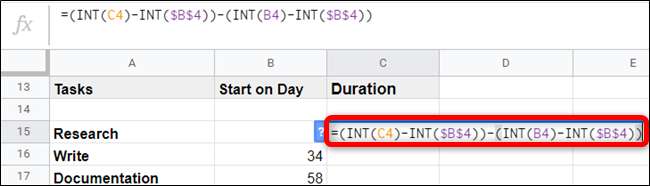
이전과 마찬가지로 수식에서 참조 할 때 각 날짜 형식을 정수로 변환해야합니다. 또한 모든 셀에서 동일하게 유지되는 변수는 달러 기호 문자를 사용하여 참조됩니다.
"Enter"키를 누른 후 셀을 다시 클릭 한 다음 작은 파란색 사각형을 두 번 클릭합니다.
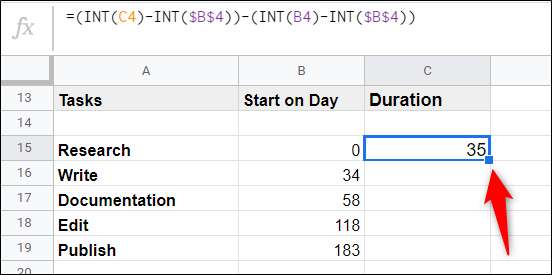
마찬가지로 스프레드 시트가 나머지 셀을 채 웁니다.
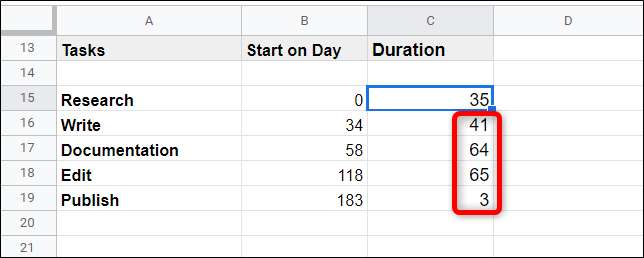
테이블 전체를 강조 표시하십시오.
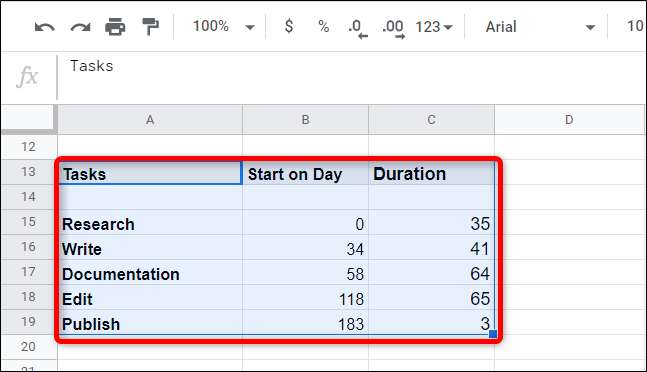
다음으로 삽입> 차트를 클릭합니다.
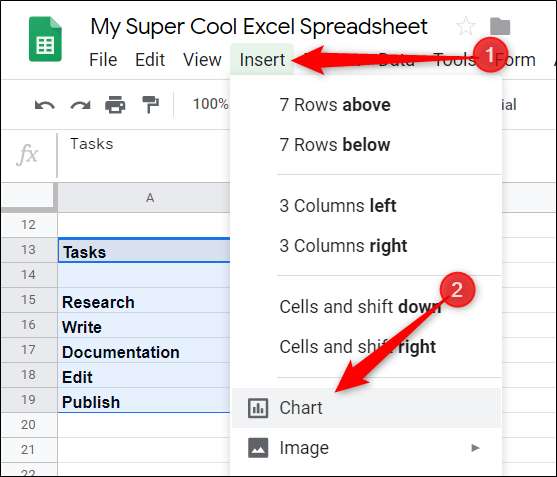
창 오른쪽의 차트 편집기 창에서 "차트 유형"아래의 드롭 다운 상자를 클릭하고 아래로 스크롤 한 다음 "스택 막대 차트"를 클릭합니다.
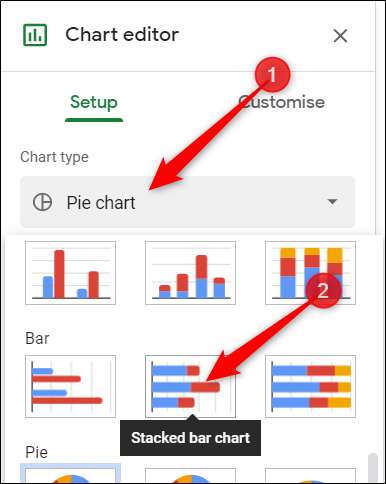
마지막으로 연한 빨간색 막대를 클릭하고 색상 선택기를 클릭 한 다음 색상 선택기 상단에서 "없음"을 선택합니다.

그런 다음 차트 편집기 창에서 "사용자 지정"탭으로 이동하여 "차트 및 축 제목"을 클릭하고 차트 이름을 지정합니다.
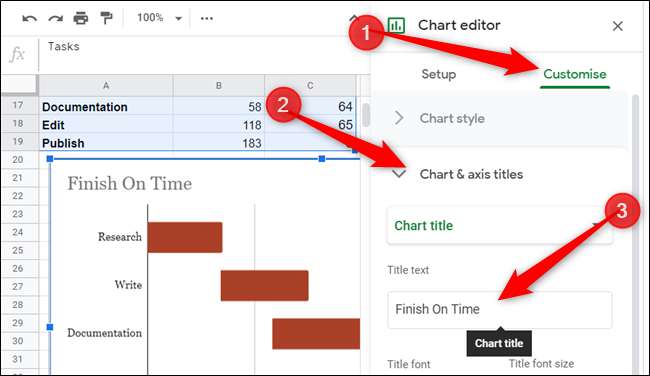
됐습니다. 이를 통해 실시간으로 업데이트되는 모든 기능을 갖춘 Gantt 차트를 만들었습니다.